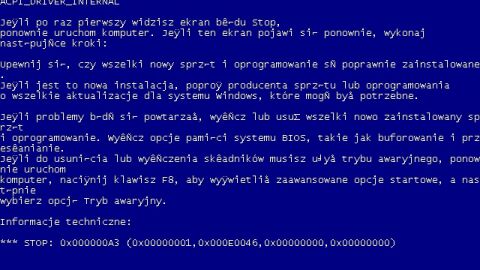عمل إيميل هوتميل جديد
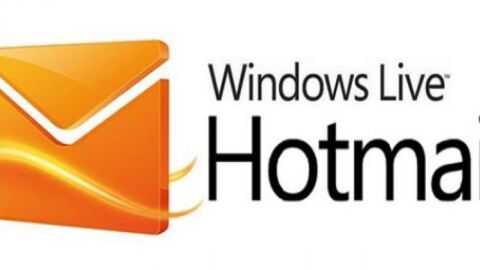
2023-08-06 01:31:13 (اخر تعديل 2023-08-06 01:31:13 )
بواسطة
طب 21 الشاملة
طريقة عمل إيميل هوتميل على جهاز الكمبيوتر
يمكن عمل إيميل هوتميل عن طريق اتباع الخطوات الآتية:[1]
- فتح موقع الآوت لوك على المتصفح من خلال الرابط الآتي: (https://www.outlook.com/).
- النقر فوق إنشاء حساب (Create account)، وهو رابط في الجانب العلوي الأيمن من الصفحة.
- إنشاء عنوان بريد الإلكتروني، عن طريق كتابة اسم البريد الإلكتروني المفضل في حقل اسم البريد الإلكتروني الجديد، في منتصف الصفحة، ويمكن اختيار أن يكون البريد منتهياً (@ outlook.com) أو (@ hotmail.com) من خلال النقر على السهم المتجه للأسفل على الجانب الأيمن من حقل الإيميل الجديد، ثم اختيار المجال المطلوب.
- إدخال كلمة المرور الخاصة المراد استخدامها، في حقل إنشاء كلمة المرور، ويفضل أن تتكون كلمة المرور من مجموعة من الحروف والأرقام.
- إلغاء تحديد خانة "إرسال رسائل البريد الإلكتروني الترويجية من ميكروسوفت" (Send me promotional emails from Microsoft)، إذا كانت غير مرغوبة.
- النقر فوق التالي، وهو زر أزرق اللون يقع أسفل مربع إنشاء كلمة المرور.
- إدخال الاسم الأول واسم العائلة.
- النقر فوق التالي.
- تحديد الدولة أو المنطقة.
- إدخال تاريخ الميلاد، عن طريق النقر على مربع الشهر، وتحديد شهر الميلاد، وتكرار نفس العملية مع اليوم والسنة.
- النقر فوق التالي.
- إدخال رمز التحقق، وهو عبارة عن قائمة بالأحرف والأرقام في مربع في منتصف الصفحة، يجب إعادة كتابتها في المربع المخصص لذلك.
- النقر فوق التالي، والاستمرار في ذلك حتى إنشاء البريد الإلكتروني.
تنصيب إيميل الهوتميل على الأندرويد
يمكن تنصيب إيميل الهوتميل على أجهزة الأندرويد عن طريق اتباع الطريقة الآتية:[2]
- فتح تطبيق جيميل، والنقر فوق القائمة في الزاوية العلوية اليسرى، واختيار الإعدادات (Settings)، ثم إضافة حساب (Add account)، ثم "التبادل ومكاتب 365" (Exchange and Office 365).
- إدخال عنوان البريد الإلكتروني بالكامل، والنقر على التالي.
- إدخال كلمة المرور الخاصة، ثم الضغط على التالي.
- اتباع الخطوات تبعاً لنوع الحساب؛ فمستخدمو الآوت لوك يجب عليهم تخطي هذه الخطوة.
- اتباع أذونات الأمان الخاصة بالجهاز، وإعدادات المزامنة، وغيرها.
- الإنتقال إلى البريد الوارد، وعند العثور على رسالة إلكترونية تحتوي على "الإجراء المطلوب لمزامنة البريد الإلكتروني" (Action Required to Sync Email)، فيجب فتحها، والنقر على "استخدام تطبيق آخر للبريد" (Use another Mail app instead)، وإذا لم تصل هذه الرسالة فيمكن الانتقال للخطوة التالية.
- الانتباه إلى شريط التنبيهات في الأندرويد، وعند رؤية إشعار يقول: "عدم القدرة على مزامنة التقويم وجهات الاتصال" (Unable to sync calendar and contacts)، ثم النقر على "السماح" (Allow) للدخول إلى البريد.
تنصيب إيميل الهوتميل على الأيفون
يمكن تنصيب إيميل الهوتميل على أجهزة الآيفون عن طريق اتباع الطريقة الآتية:[3]
- الإنتقال إلى الإعدادات (Settings)، ثم الحسابات وكلمات المرور (Accounts & Passwords)، ثم النقر على إضافة حساب (Add Account).
- تحديد نوع البريد الإلكتروني المراد.
- إدخال عنوان البريد الإلكتروني والنقر على التالي.
إدخال كلمة السر والنقر على تسجيل الدخول (Sign in).
- النقر فوق نعم لتأكيد منح الإذن لنظام التشغيل للوصول إلى البيانات الخاصة.
- تحديد البيانات المراد الوصول إليها على الأيفون الخاص، ويمكن اختيار مزامنة البريد الإلكتروني، وجهات الاتصال، والتقويم، وغيرها، ثم النقر على حفظ.
- الانتقال إلى تطبيق البريد على جهاز الأيفون الخاص، ليكون حساب الهوتميل الذي تم إنشاؤه متاحاً للاستخدام.
المراجع
- ↑ "How to Create a Hotmail Account", www.wikihow.com, Retrieved 29-10-2018. Edited.
- ↑ "Set up email in Android email app", www.support.office.com, Retrieved 30-10-2018. Edited.
- ↑ "How to set up a Hotmail account on iPhone", www.idownloadblog.com,21-2-2014، Retrieved 29-10-2018. Edited.